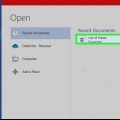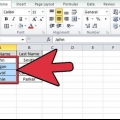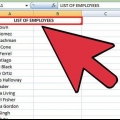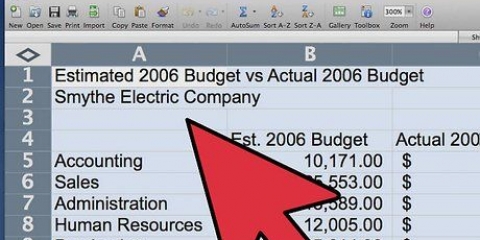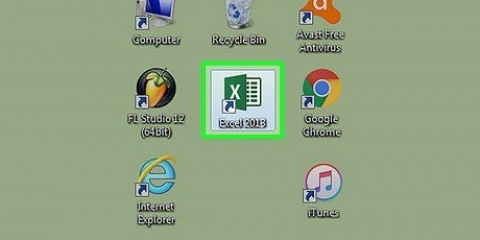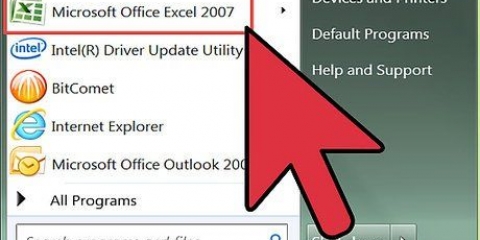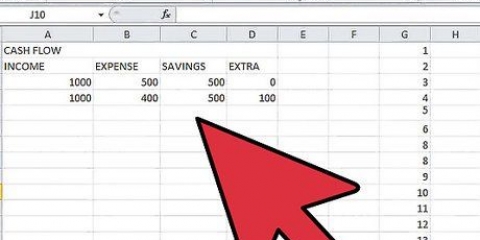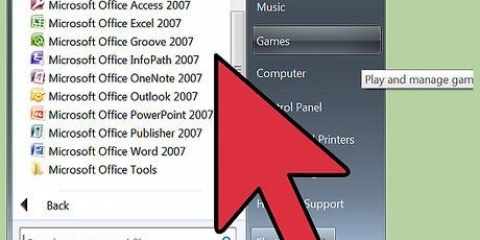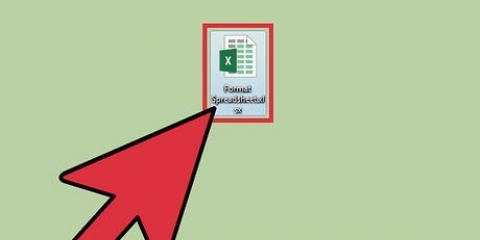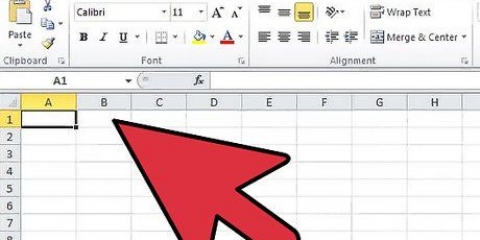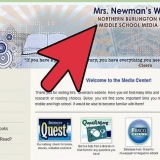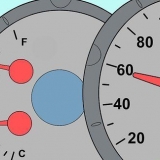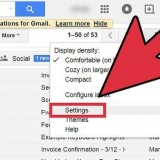Ordina in ordine alfabetico in excel
Contenuto
Excel è un potente strumento di calcolo per la memorizzazione e la modifica di testo e numeri. L`ordinamento in ordine alfabetico è uno dei maggiori vantaggi di Excel. Questo ti dà un rapido accesso ai dati e puoi consultarli facilmente. Esistono due modi per alfabetizzare le celle in Excel.
Passi
Metodo 1 di 2: Ordina con due clic del mouse

1. Digita il testo che desideri ordinare nelle celle di una colonna.

2. Seleziona il testo che desideri alfabetizzare. Per fare ciò, fai clic sulla prima cella e trascina sull`ultima cella che desideri ordinare. Puoi anche selezionare un`intera colonna facendo clic sulla lettera della colonna.

3. Trova i pulsanti "AZ" o "SA" nella barra degli strumenti, nella scheda Dati. "AZ" sta per ordinamento dalla A alla Z e "SA" per ordinare da Z ad A. Fare clic su uno dei due per ordinare le celle selezionate.
Trovi il pulsante "AZ" in caso contrario, vai su File > Opzioni per "Personalizza il nastro" e resettare il programma. Il nastro ora si regolerà sul suo valore predefinito e il pulsante lo farà "AZ" mostra di nuovo.

4. Finito.
Metodo2 di 2:Alfabetizza con la funzione "Ordinare"

1. Riempi il file Excel con il tuo testo.

2. Seleziona l`intero foglio di lavoro. Usa i tasti di scelta rapida per questo "CTRL+A" o "cmd + A." Puoi anche selezionare tutto cliccando sulla casella vuota dove si intersecano le intestazioni di riga e colonna (in alto a sinistra).

3. Apri la scheda "Fatti" nel menu principale e fare clic sull`opzione "Ordinare".la finestra "Ordinare" sarà aperto. Se hai dato nomi alle colonne, seleziona l`opzione"I dati contengono intestazioni" in.

4. Scegli la colonna che desideri alfabetizzare selezionandola sotto "Ordina per". Se hai selezionato l`opzione per le intestazioni, troverai le intestazioni come opzione in "Ordina per". Se non è selezionata, le opzioni sono le intestazioni di colonna predefinite.

5. Selezionare "Dalla A alla Z" per ordinare la colonna in ordine crescente, o "Z ad A" per ordine decrescente.

6. clicca su "ok." La tua selezione è ora ordinata.
Consigli
Puoi ordinare alfabeticamente qualsiasi colonna, indipendentemente da dove si trovi nel foglio di lavoro.
Avvertenze
- Alfabetizza le celle con "AZ" ordina solo la colonna selezionata. I dati nelle altre colonne rimangono gli stessi. Utilizzando l`opzione "Ordinare" nella scheda "Fatti", hai la possibilità di includere tutti i dati durante l`ordinamento.
Articoli sull'argomento "Ordina in ordine alfabetico in excel"
Condividi sui social network:
Popolare